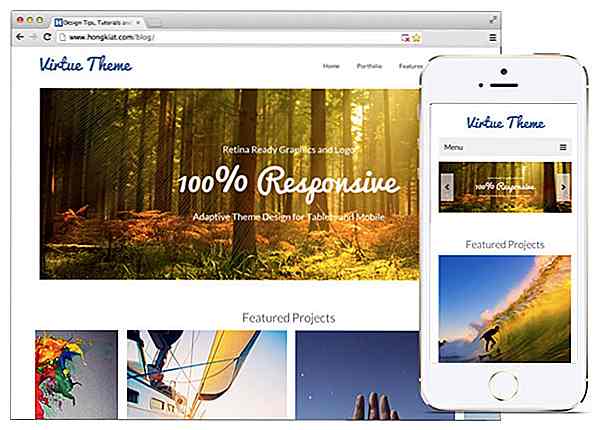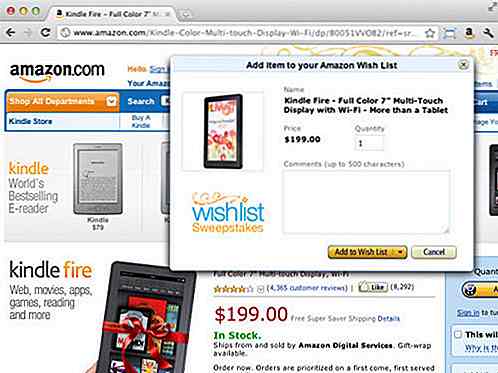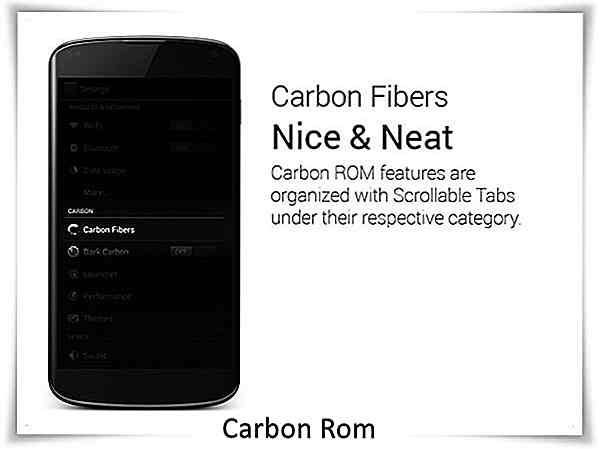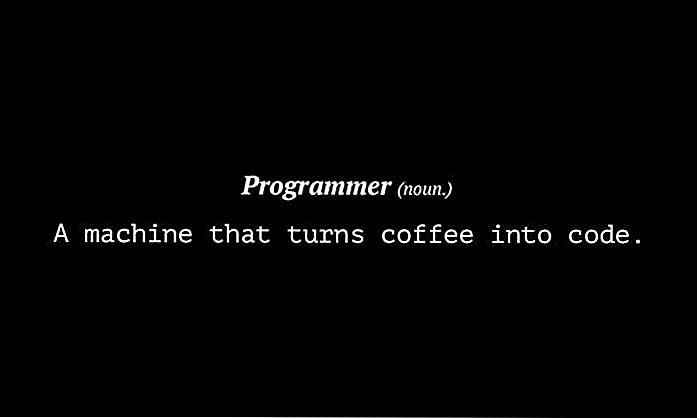no.hideout-lastation.com
no.hideout-lastation.com
Tilpass Gmail-grensesnittet ditt med Gmelius
Hvis du bruker mye tid i Gmail, komponerer og svarer på e-post, har du sannsynligvis begynt å ønske at det var visse ting du kunne endre for å forbedre Gmail-opplevelsen din . Kanskje du savner det gamle komponeringsvinduet, eller kanskje du ønsker at du ikke måtte se på alle disse annonsene, eller kanskje du vil ha muligheten til å tilpasse grensesnittet her og der for å dekke dine behov og smaker. Vel, du kan slutte å ønske, fordi Gmelius er her.
Gmelius er en nettleserutvidelse som tar sikte på å gi en renere og smartere Gmail-opplevelse . Det lar deg tilpasse Gmail-grensesnittet, og viser bare elementene du trenger og gjemmer resten. Enten du vil redusere rot eller bare ønsker å friske Gmail opp, er Gmelius utvidelsen for deg.
Komme i gang med Gmelius
Gmelius er tilgjengelig for Google Chrome, Mozilla Firefox og Opera. Alle tre versjonene av utvidelsen skal fungere identisk ; Vi tar en titt på Google Chrome-versjonen i dette innlegget. Merk at du også kan laste ned utvidelsen fra den offisielle nettsiden, som skal oppdage nettleseren du bruker og tilby den riktige versjonen for nedlasting.
Uansett, når du har installert Gmelius, bør du umiddelbart bli tatt til konfigurasjonsskjermen . Ingen ekstra pålogginger eller noe av det samme å bekymre seg for.
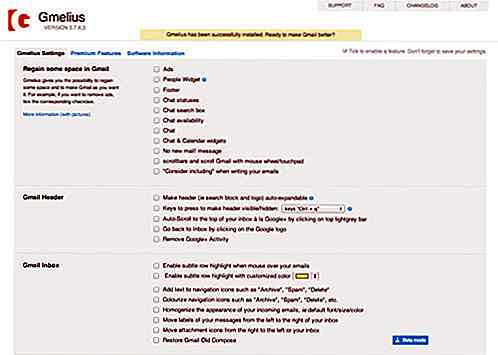
Gmelius-funksjoner
Som du kan se fra konfigurasjonsskjermbildet, har Gmelius mange funksjoner, gruppert i separate kategorier, som hjelper deg med å få Gmail-grensesnittet akkurat. Vi har ikke plass til å diskutere hver enkelt funksjon i dybden, så her er en rask gjennomgang av de mer bemerkelsesverdige funksjonene.
Alle alternativene i gjenvinne litt plass i Gmail- kategorien har å gjøre med å fjerne visse elementer i Gmail-grensesnittet, og frigjøre skjermfast eiendom for de viktige tingene, nemlig e-postene selv. Blant grensesnittelementene du kan deaktivere, inkluderer annonser, Personlig widget, bunnteksten, alle chatrelaterte elementer og rullefeltet.
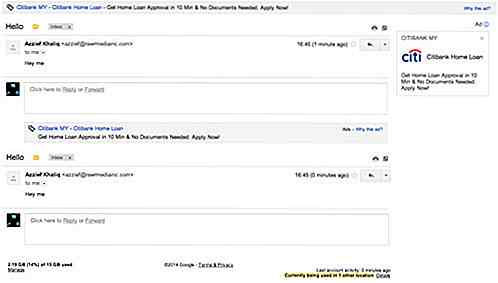
Det finnes også alternativer som kan justere hvordan Gmail-overskriften fungerer. Du kan aktivere ting som en ekstra knapp for å skjule og vise Gmail-topplinjen, muligheten til å bla automatisk til toppen av innboksen din ved å klikke på den øverste lysgrålinjen, samt skjul Google+ Aktivitet .
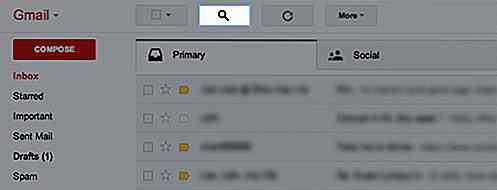
Gmail-innboks- kategorien inneholder alle funksjonene som endrer innboksen selv. Du kan aktivere en subtil rad høyde når du mus over e-post, homogenisere alle innkommende e-post, legge til tekst til og fargelegge navigasjonsikoner, samt gjenopprette det gamle Gmail-komponeringsvinduet . Husk at det gamle komposjonsvinduet fortsatt er i beta, så du kan støte på noen små feil her og der.
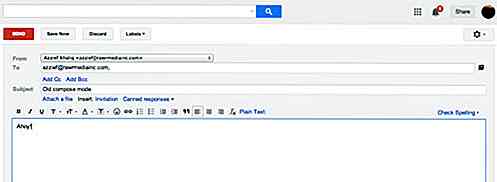
Endelig har Gmelius også muligheten til å legge vedleggsikoner til innboksen din. Som standard viser Gmail-innboksen bare at det er et vedlegg med det lille papirklippikonet, uten å vise hvilken type vedlegg den er. Aktivering av denne funksjonen endrer dette papirklipikonet til et ikon som samsvarer med typen fil som er koblet til e-posten. Mer enn 40 filtyper støttes for øyeblikket.
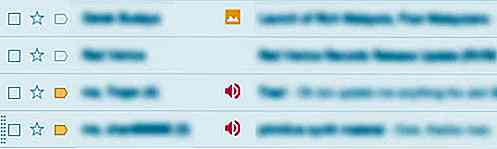
Premium-funksjoner
Gmelius inneholder også noen få premiumfunksjoner . Disse funksjonene er gratis å bruke mens utvidelsen er i beta, men forventer å måtte betale for dem når forlengelsen forlater beta.
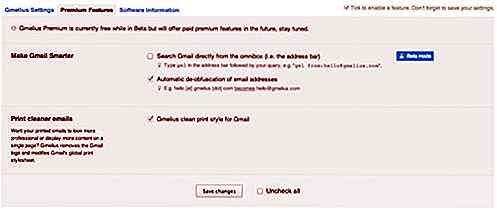
Det er for øyeblikket to alternativer i kategorien Make Gmail Smarter . For det første kan du aktivere muligheten til å søke Gmail direkte fra omnibox- eller adressefeltet, som er en veldig nyttig funksjon som de fleste vil trolig finne nyttige. Det er også en funksjon som automatisk forenkler e-postadresser, erstatter "[at]" og "[dot]" med den mer lesbare "@" og ".", Som er aktivert som standard.
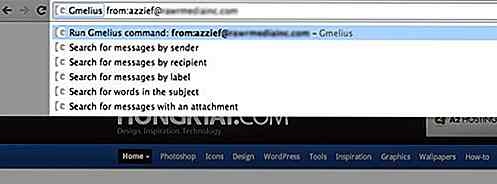
Det er også et alternativ for Print cleaner e-post . Dette alternativet fjerner Gmail-logoen og endrer Gmails utskriftsformatark slik at de utskrevne e-postene dine ser mer profesjonelle ut. Det endrede stilarket lar deg også inkludere mer tekst på en enkelt side, ganske nyttig for de virkelig lange e-postene. Denne funksjonen er også aktivert som standard.
Konklusjon
Som du kan se, er Gmelius en flott løsning for alle som ikke er helt begeistret over Gmail-grensesnittet og ønsker å forandre ting litt. Mellom å skjule ubrukte grensesnittelementer for å justere fargene og oppførselen til Gmail-innboksen, har Gmelius trolig fått deg dekket. Gmelius er for øyeblikket gratis, uten kostnad for Premium-funksjonene ennå, men du kan donere til utvikleren hvis du liker utvidelsen.
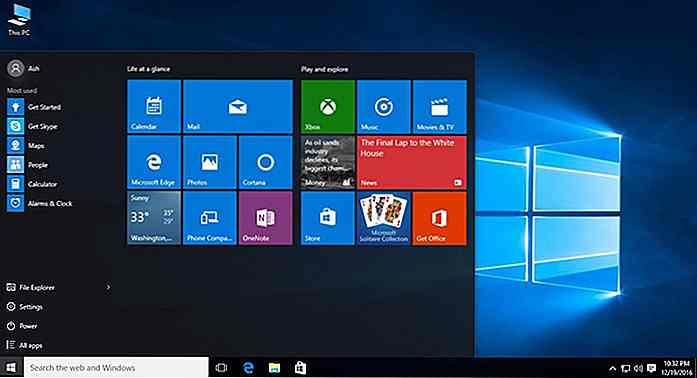
10 Windows 10 tips for å øke produktiviteten
Windows 10 er et raskt og effektivt operativsystem som er utviklet for å forbedre brukerproduktiviteten . Det mest brukte stasjonære operativsystemet tilbyr en rekke funksjoner som hjelper brukerne til å jonglere mellom applikasjoner sømløst og multi-oppgave med minimal innsats.Disse funksjonene er imidlertid ikke åpenbare og dermed ukjente av mange mennesker. Det
![Administrere innhold du ser i WordPress Preview Mode [WordPress Tips]](http://hideout-lastation.com/img/tech-design-tips/803/managing-content-you-see-wordpress-preview-mode.jpg)
Administrere innhold du ser i WordPress Preview Mode [WordPress Tips]
Hvis du er en vanlig WordPress-bruker som publiserer innlegg regelmessig, trenger forhåndsvisningsmodus ingen introduksjon. Vi bruker det ofte til å forhåndsvise våre innlegg som vi skriver, eller å gjøre en endelig sjekk før vi treffer publiserings-knappen. Men vet du at det faktisk er mer som vi kan gjøre i denne modusen?WordPre